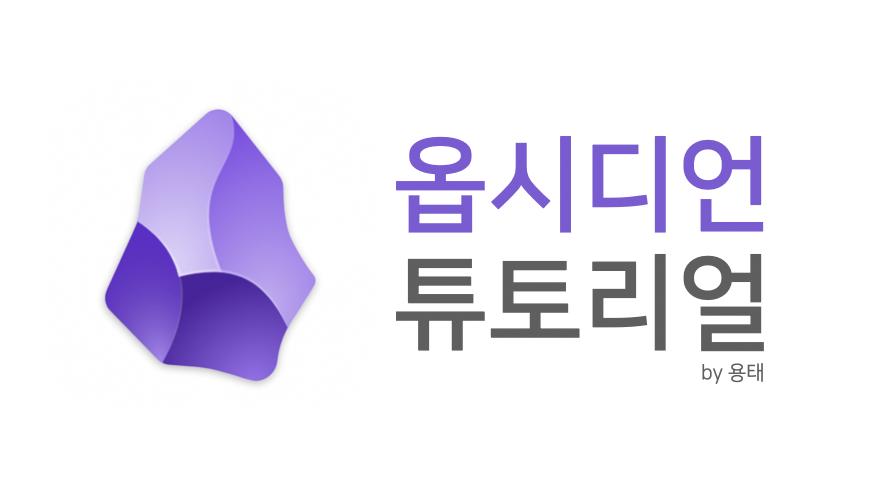
기본 옵시디언의 약점 중 하나는 내 데스크탑/노트북과 휴대폰 사이의 동기화(싱크)와 백업이 기본적으로 지원되지 않는다는 것입니다.
이는 내 데이터가 내 손 안에 있게 하기 위해서 옵시디언이 내 컴퓨터에 있는 로컬 마크다운 파일을 기반으로 작동하기 때문입니다.
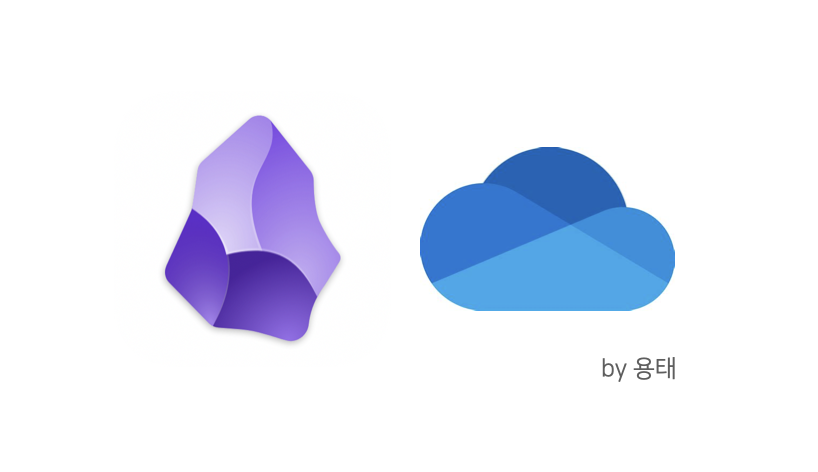
그러나 싱크를 도와주는 커뮤니티 플러그인을 사용하면 이 문제를 해결할 수 있습니다.
다양한 플러그인이 있지만 그 중 제가 사용하는 플러그인은 Remotely Save 입니다.
이 글에서 Remotely Save 플러그인과 Onedrive를 사용해서 옵시디언 싱크를 사용하는 방법을 설명합니다.
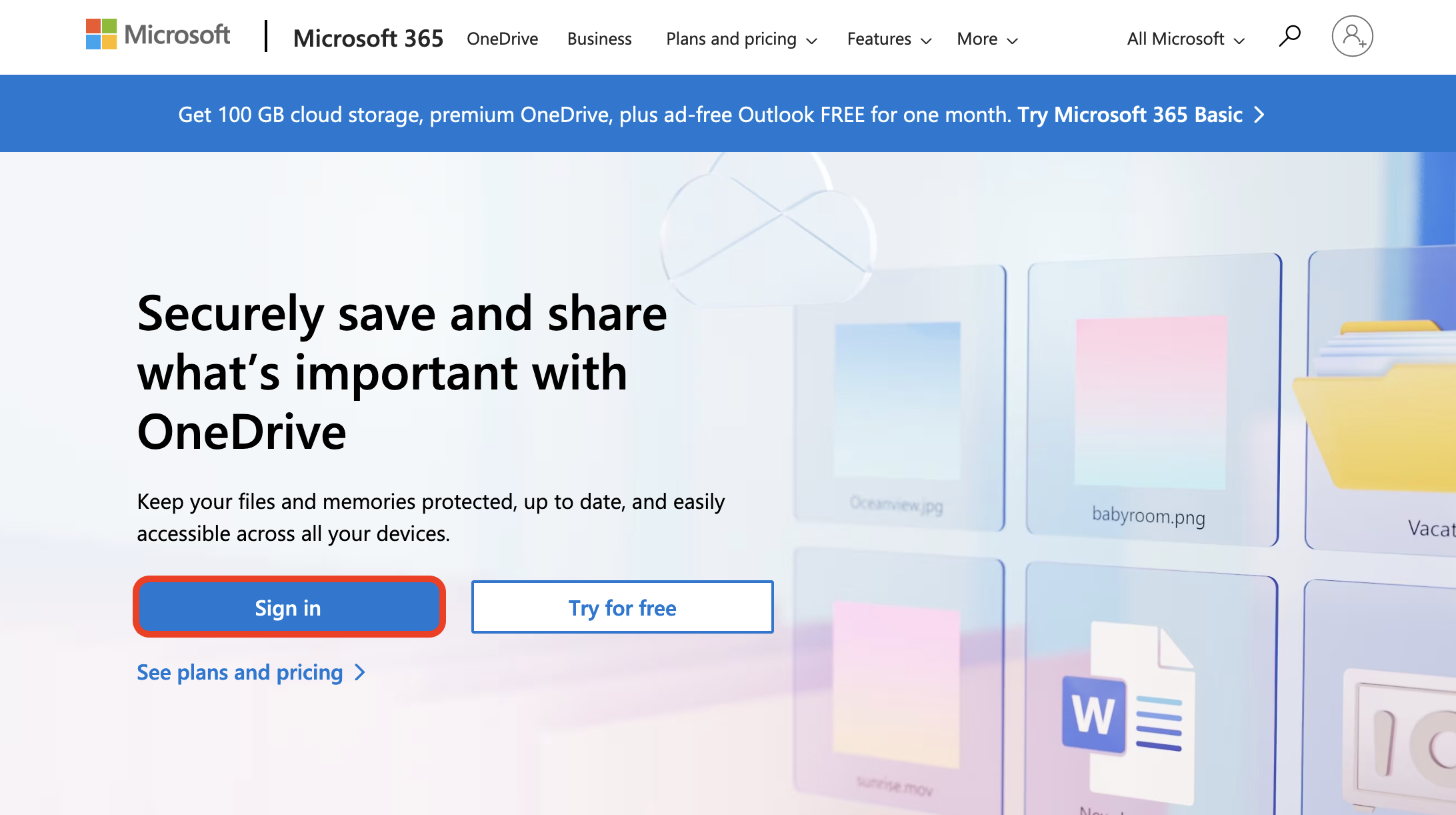
우선 Onedrive 계정이 없다면 회원 가입 합니다.
이 과정에서 Microsoft 계정이 필요합니다.
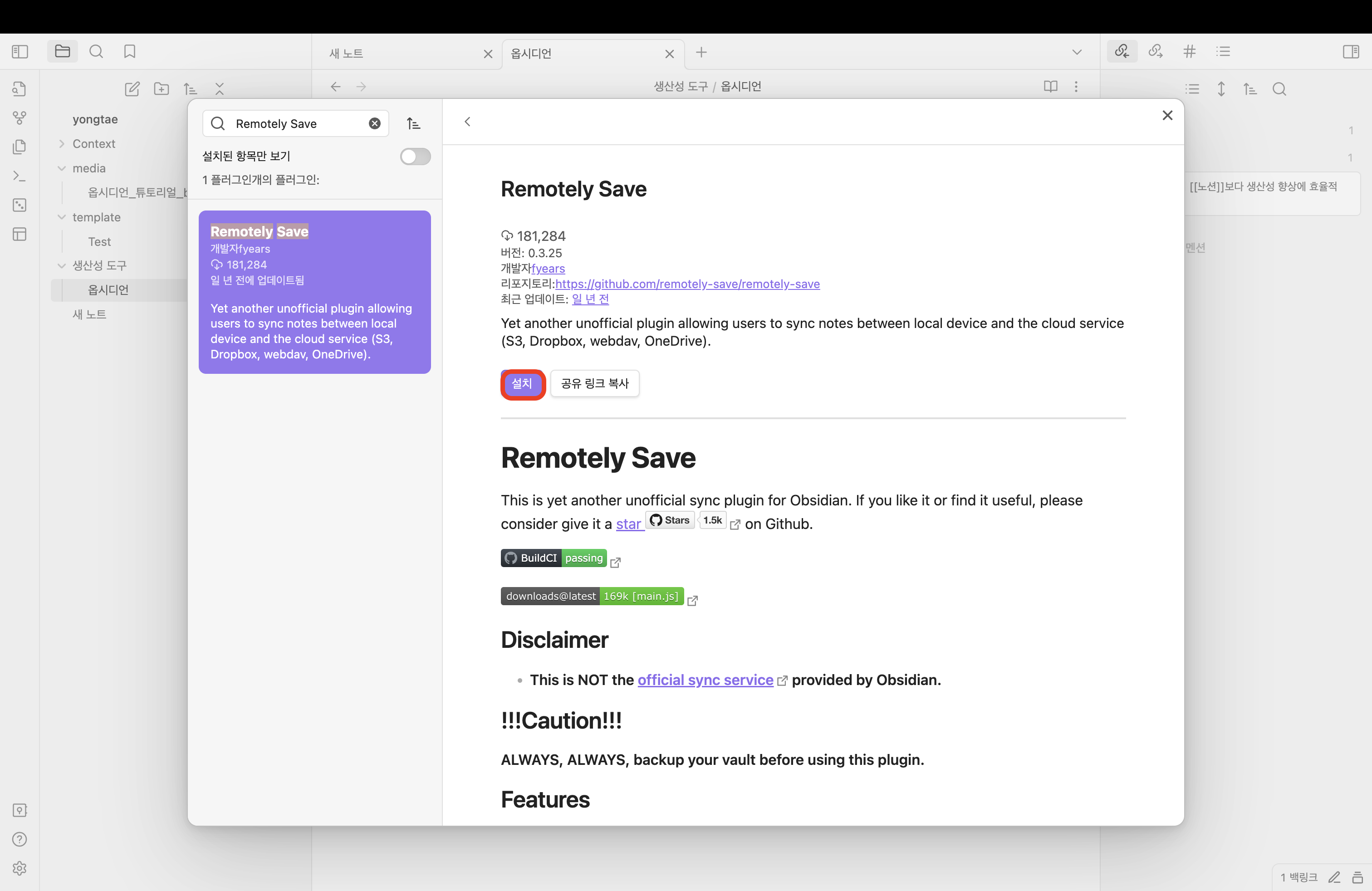
옵시디언으로 돌아와서 커뮤니티 플러그인 검색창에 Remotely Save를 검색하고 설치합니다.
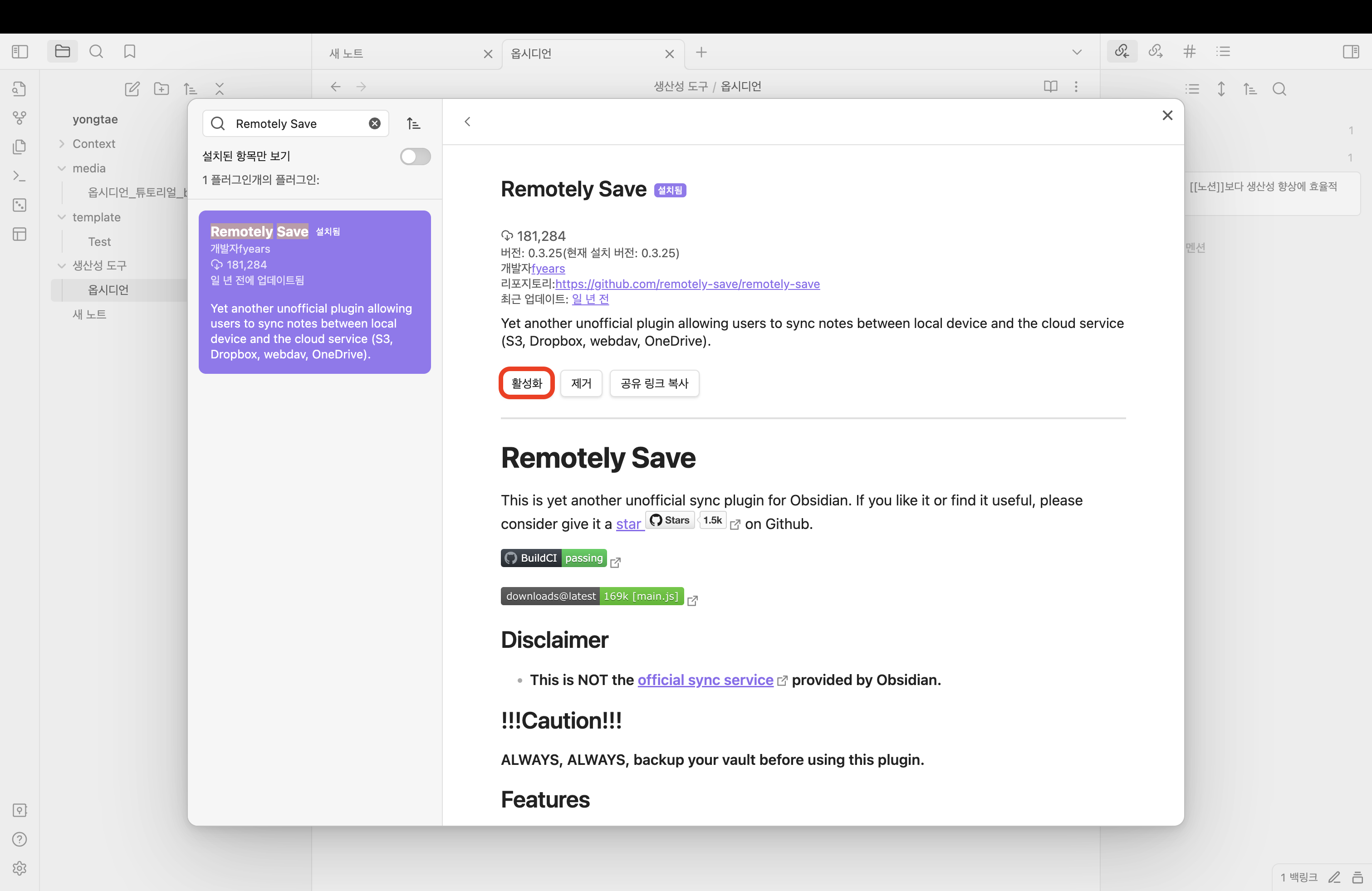
활성화 버튼을 클릭합니다.
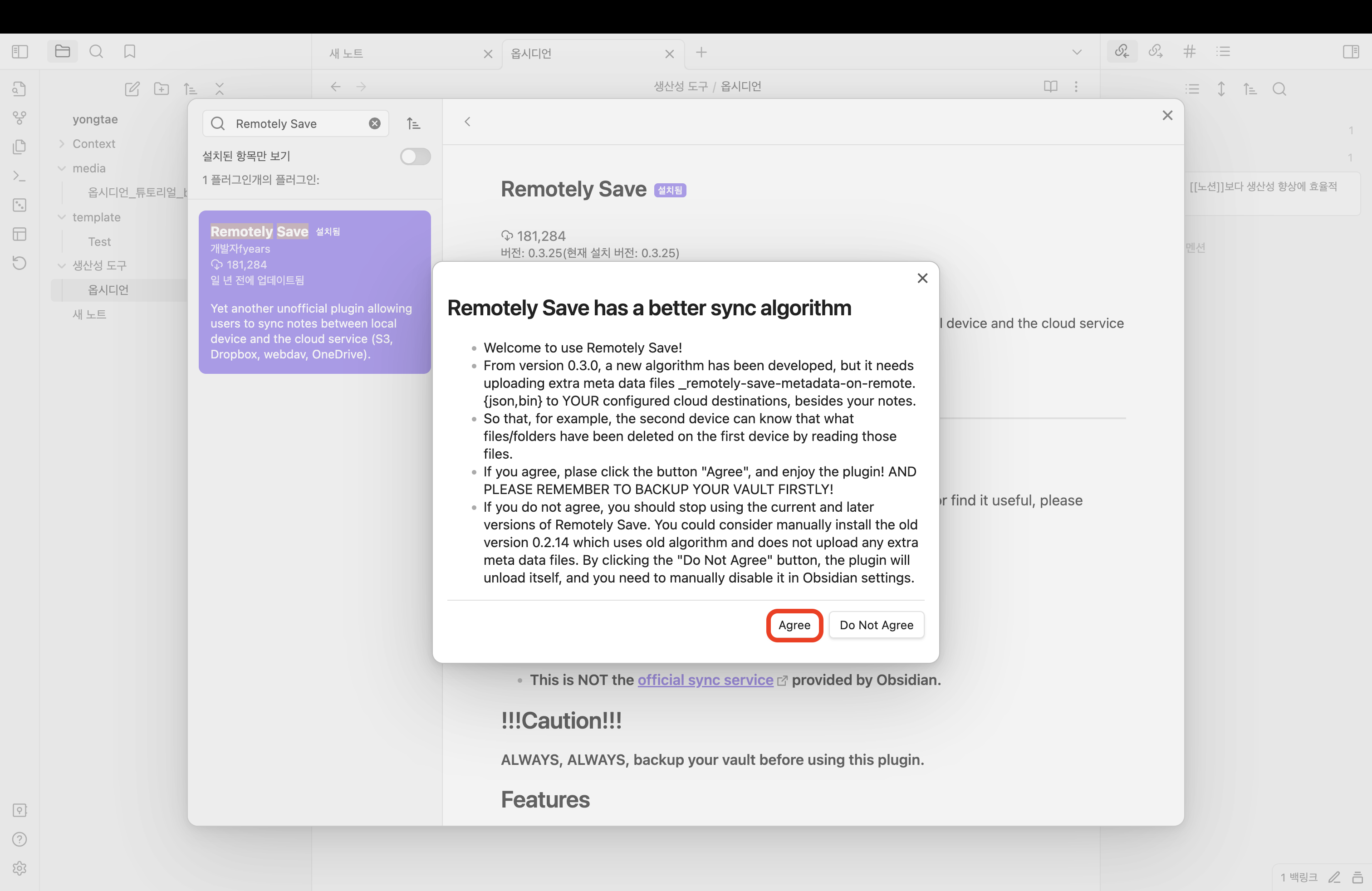
알림창이 나타납니다. Agree(동의) 버튼을 클릭합니다.
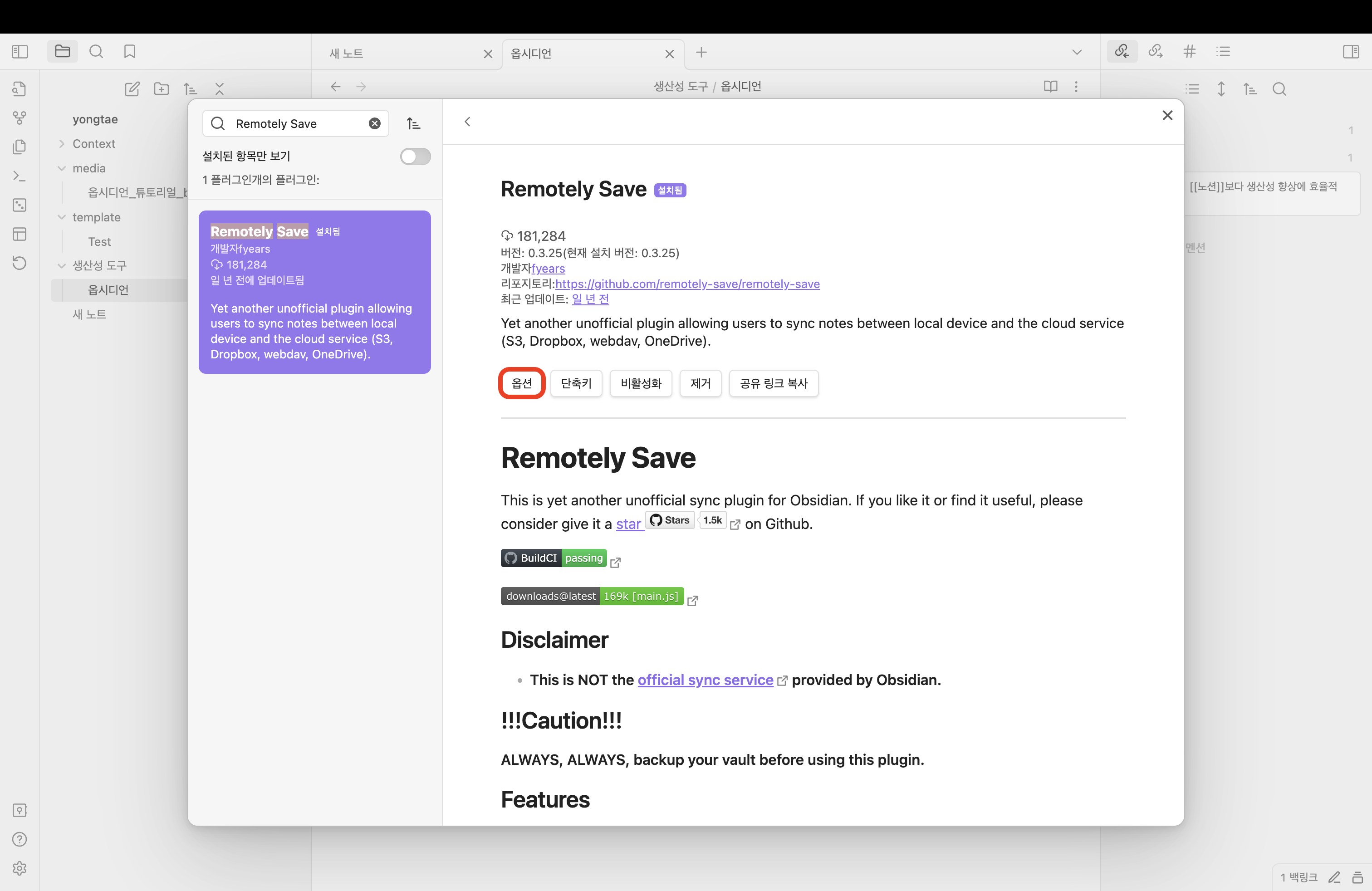
플러그인 설치가 완료되었습니다.
옵션 버튼을 클릭해서 옵션 창으로 이동합니다.
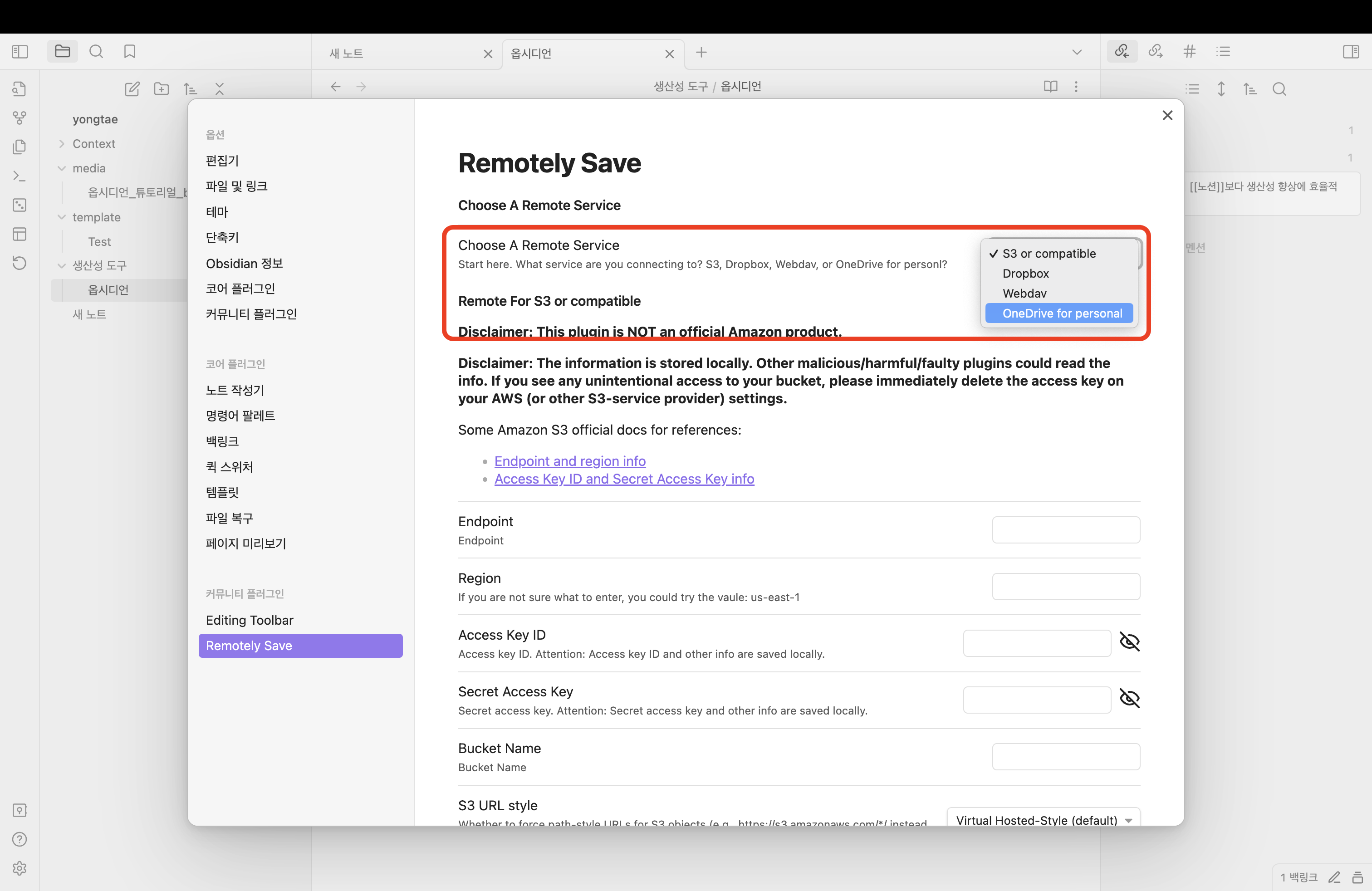
Choose A Remote Service 옵션에서 Onedrive for personal 항목을 선택합니다.
만약 다른 서비스를 사용하고 싶다면 그 항목을 선택해도 좋습니다.
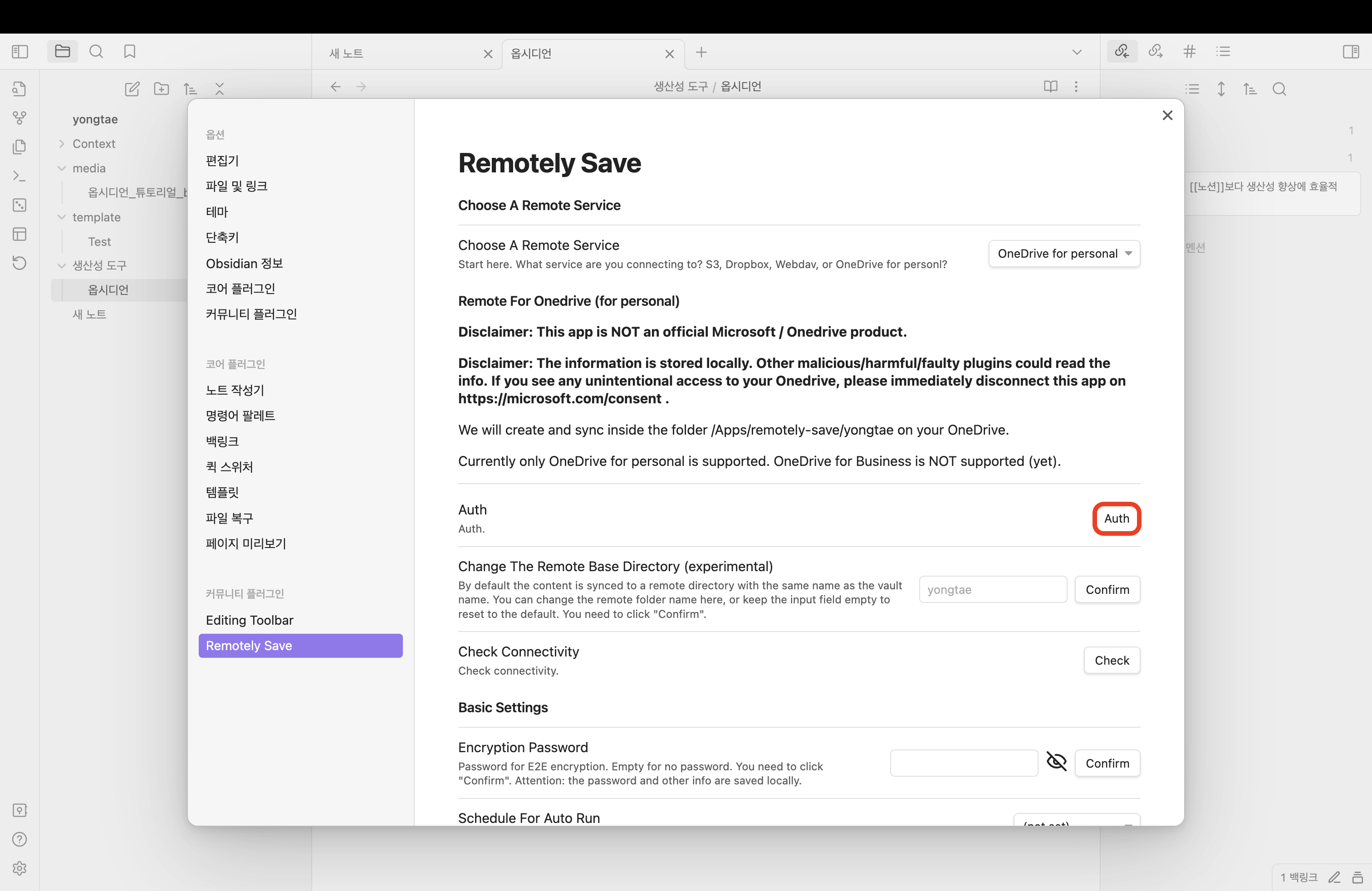
Auth 옵션의 Auth 버튼을 클릭합니다.
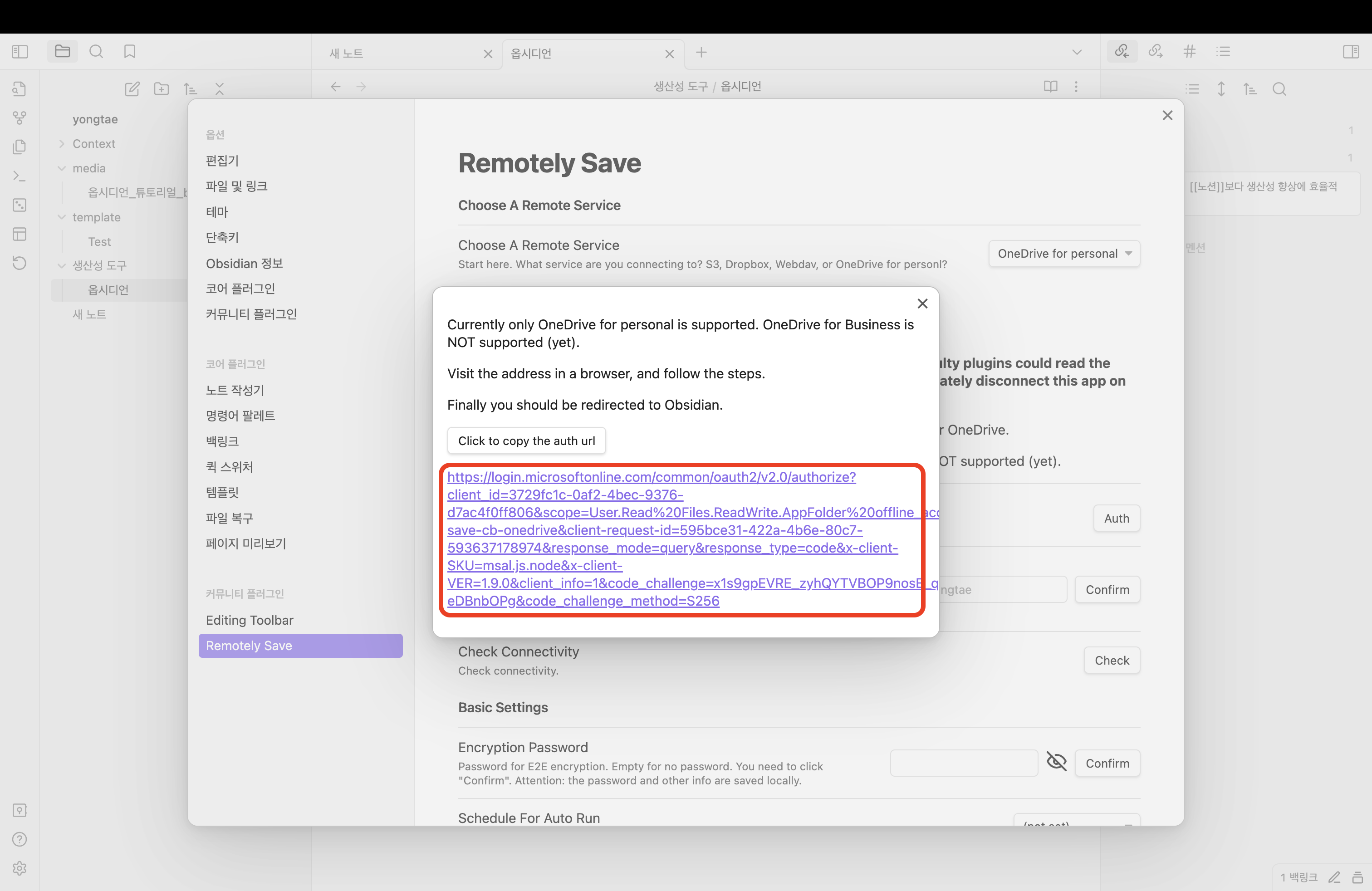
긴 링크가 포함된 알림창이 나타납니다.
링크를 클릭하면 Onedrive 로그인을 요구하는 인터넷 브라우저로 이동합니다.
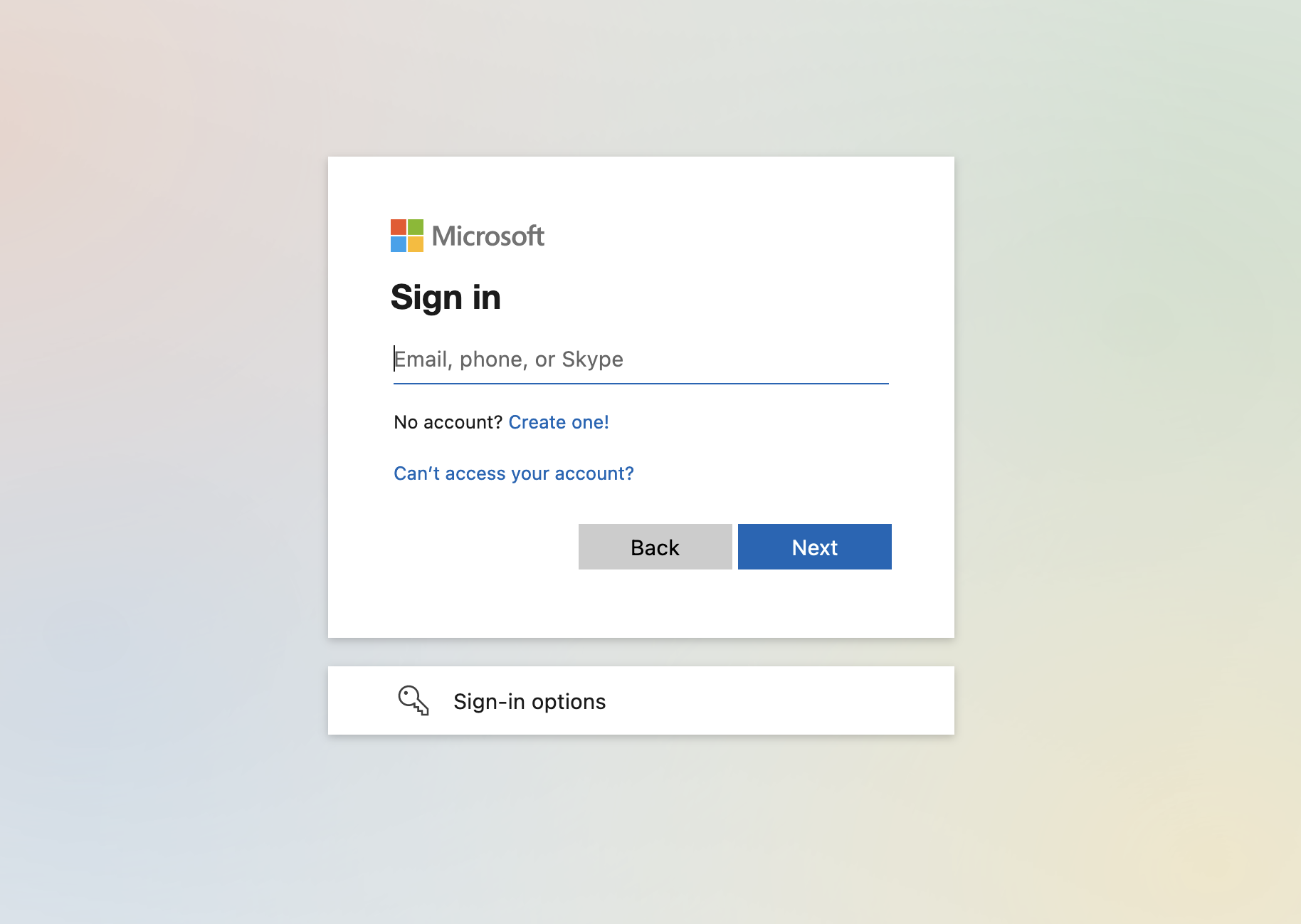
해당 화면에서 로그인을 진행합니다.
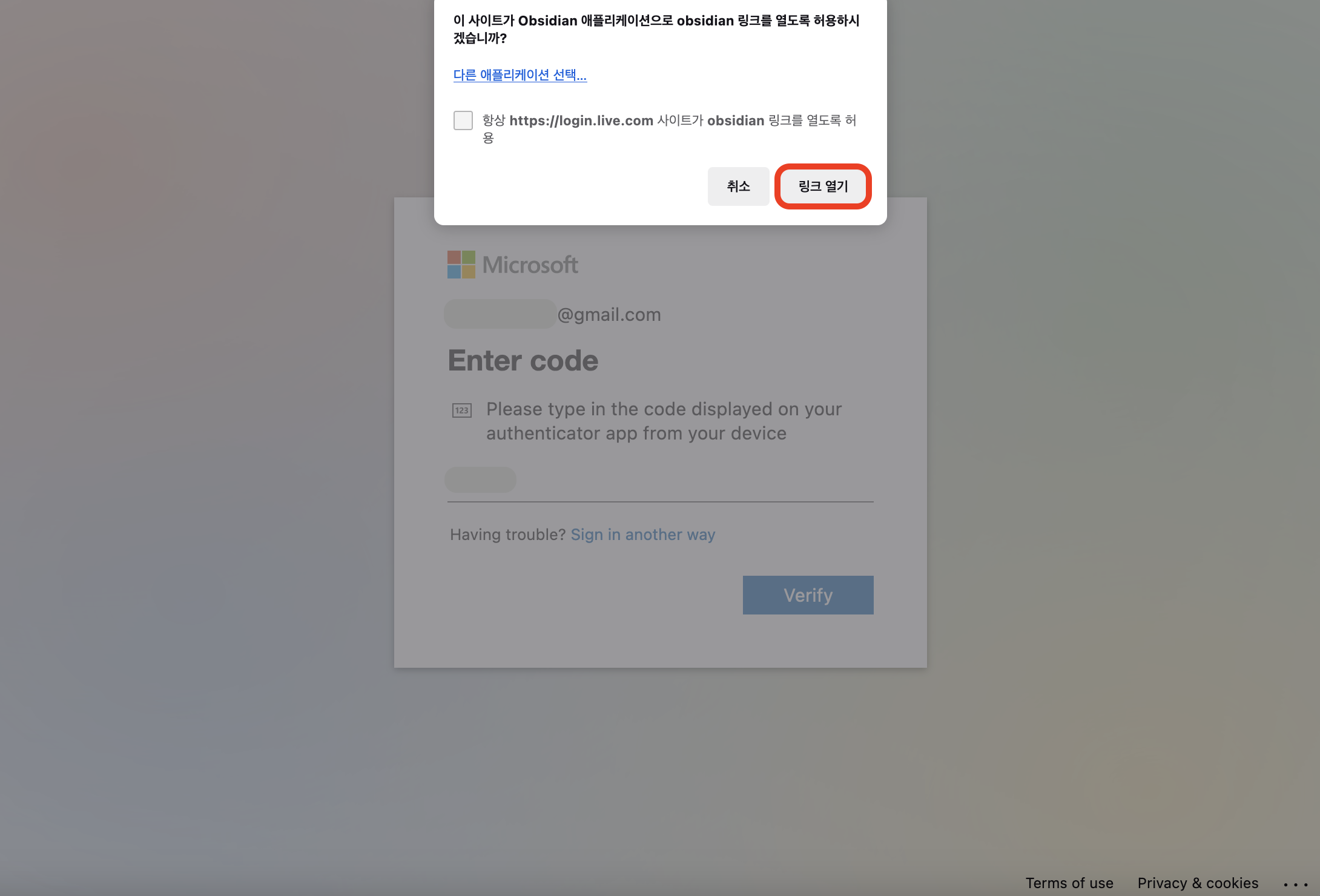
로그인이 완료되면 옵시디언 링크를 열도록 허용하겠냐고 묻는 알림창이 나타납니다.
링크 열기를 클릭하여 옵시디언으로 이동합니다.
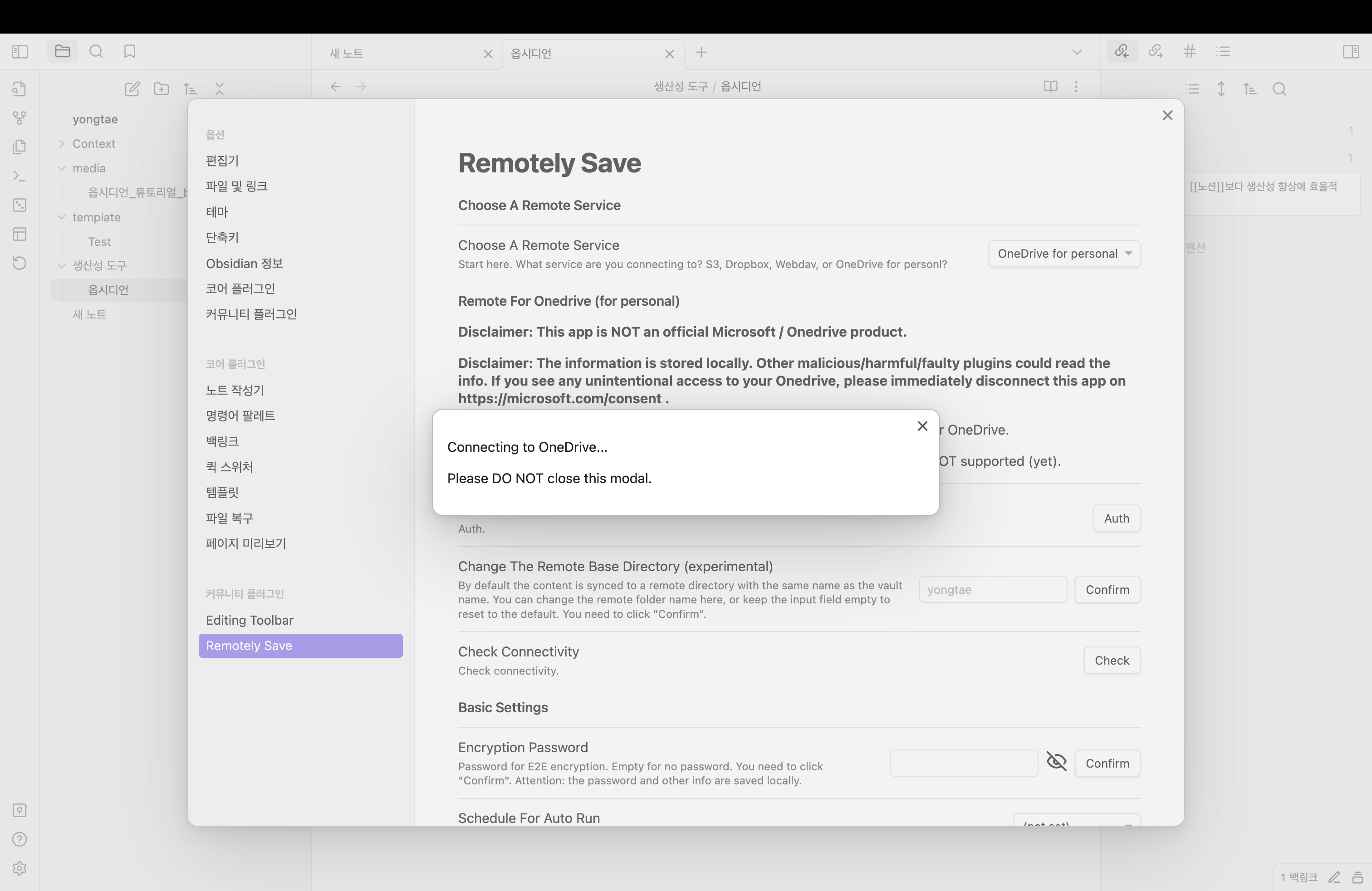
옵시디언에서 몇 초 동안 모달이 나타납니다.
모달을 끄지 마세요. 조금 기다리면 스스로 사라집니다.
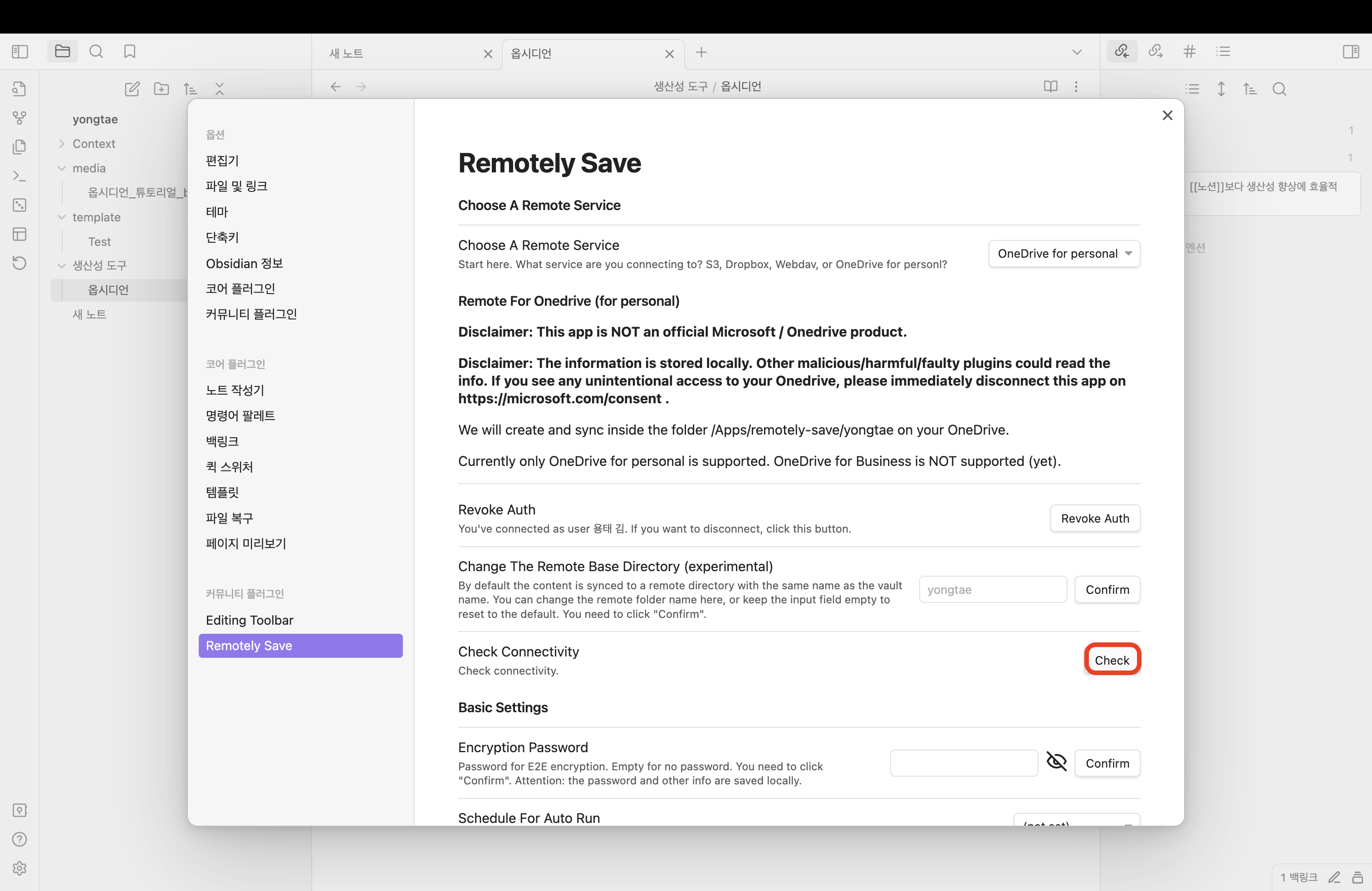
모달이 사라지면 연동이 완료된 것입니다.
Check 버튼을 클릭해서 연동이 정상 작동하는지 확인합니다.

오른쪽 상단에 2개의 알림창이 나타나면 연동이 정상 작동한다는 뜻입니다.
환경 설정 창을 끄고 옵시디언 화면으로 돌아갑니다.
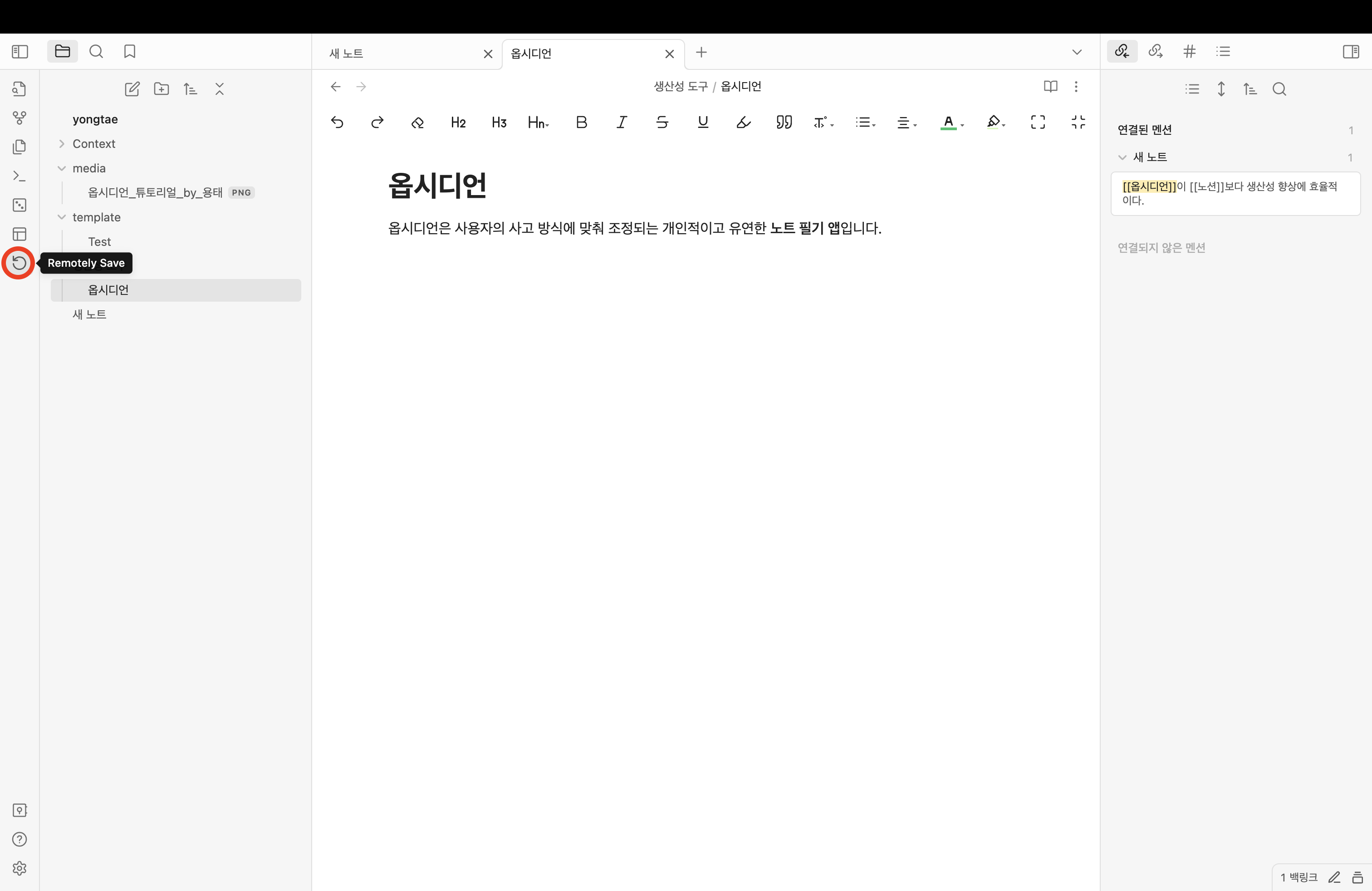
왼쪽의 회전하는 화살표 버튼을 클릭하면 Onedrive와 내 컴퓨터의 옵시디언 문서를 동기화(싱크)할 수 있습니다.
옵시디언 사용 도중 주기적으로 클릭하는 것을 권장합니다.
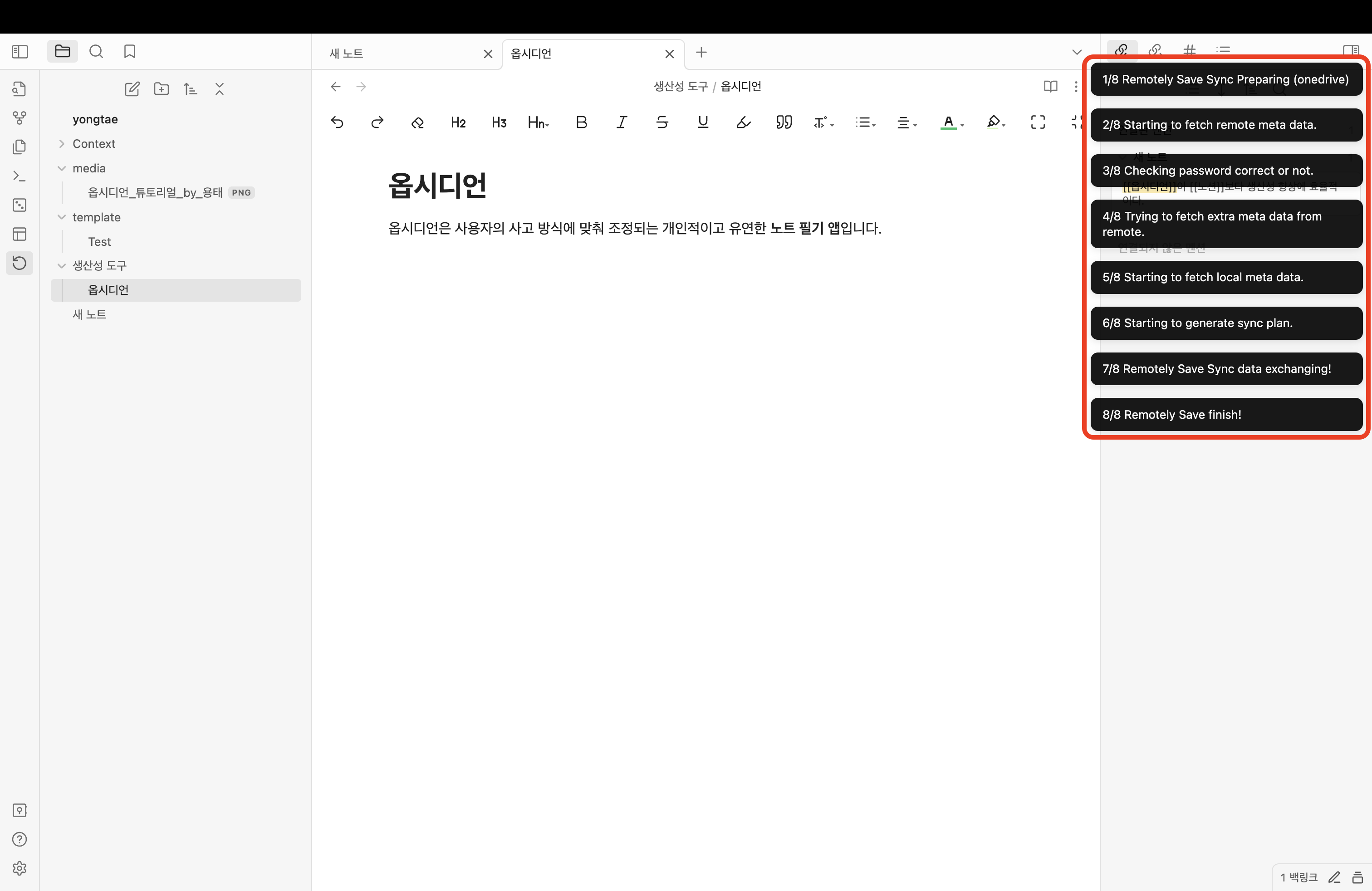
정상적으로 동기화되면 오른쪽 상단에 8개의 알림창이 나타납니다.
동기화 진행 도중에는 문서를 변경하지 않는 것을 권장합니다. 예기치 않은 에러가 발생할 수 있습니다.
휴대폰에서도 옵시디언 앱을 설치하고 동일하게 진행하여 동기화할 수 있습니다. 관련 영상을 참고하세요.
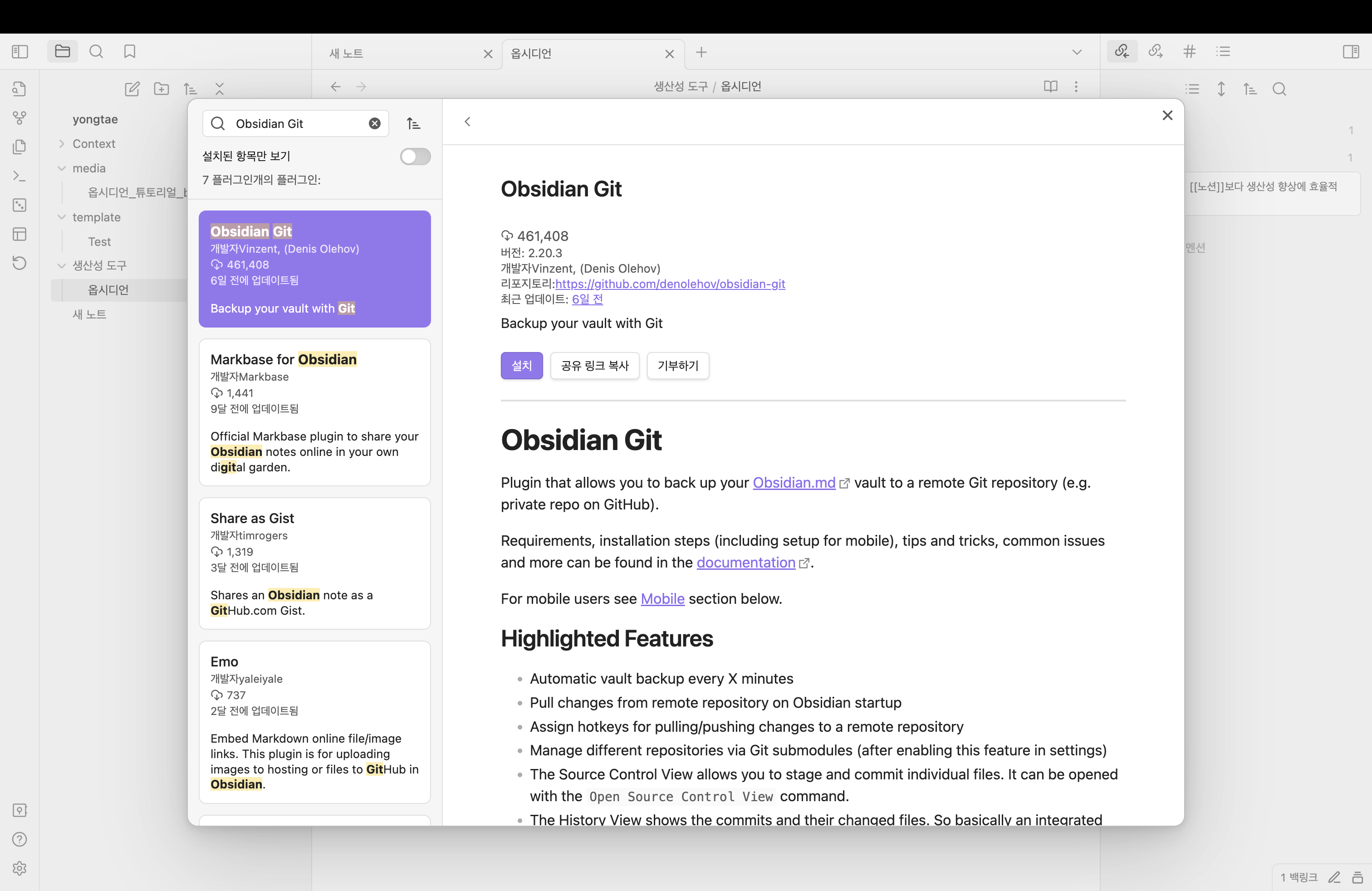
이 글에서 설명한 방법 이외에도 다양한 동기화 및 백업 방법이 존재합니다.
만약 자신이 git에 익숙하다면 Obsidian Git이라는 커뮤니티 플러그인을 사용하는 것을 추천합니다.
개인적으로 충돌이 나면 해결이 번거롭기 때문에 동기화 용도로는 사용하지 않지만, 개인 리포지토리에 이중 백업하는 용도로 사용하고 있습니다.
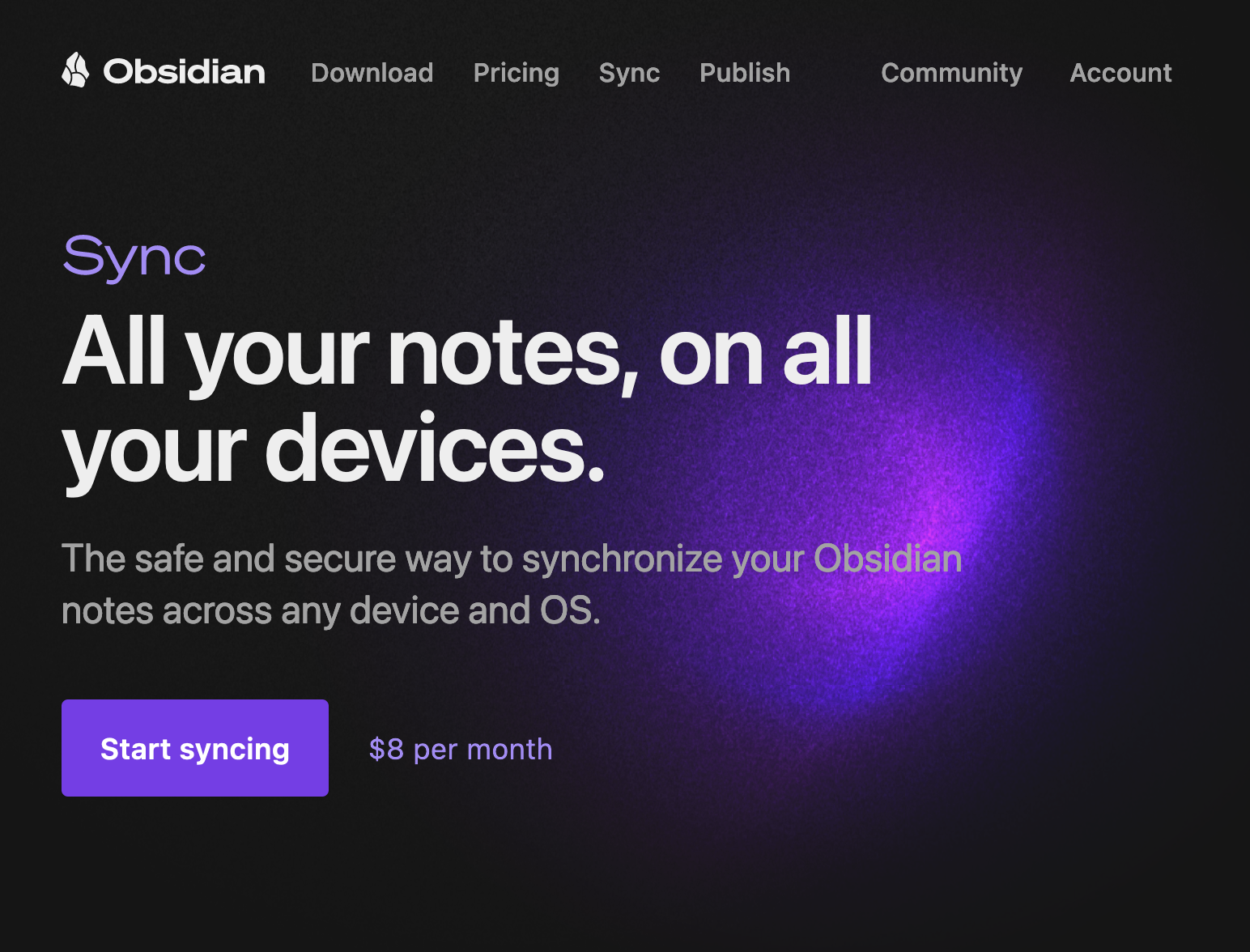
옵시디언 공식 홈페이지에서는 옵시디언 싱크 기능을 공식적으로 권장합니다.
그러나 이 방법의 단점은 유료라는 것입니다. 연간 결제 시 월 8 달러, 월간 결제 시 월 10 달러를 지불해야 합니다.
유료 기능인 만큼 다른 방법보다 안정적이고 회사의 지원을 받기 쉽다는 장점이 있으니, 경제적 형편에 따라 결정하시면 됩니다.
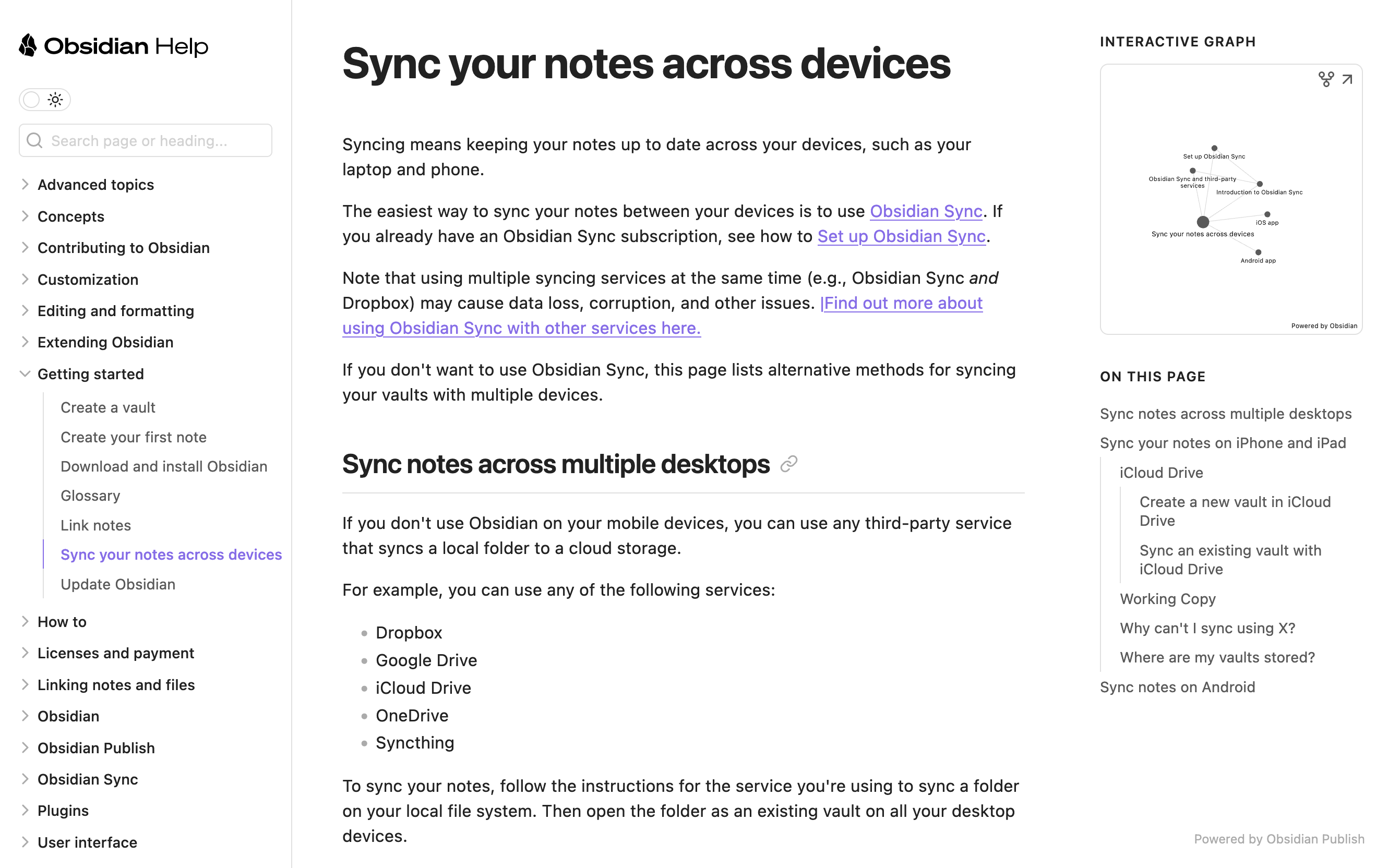
옵시디언 회사는 공식 싱크 기능 이외의 무료 동기화 방법들을 제안하고 있습니다.
그 중 하나는 iCloud를 이용하는 것으로, 자신이 사용하는 기기가 모두 동일한 iCloud를 사용할 때 가능한 방법입니다.
자세한 방법은 공식 홈페이지를 참고하세요.
3개의 댓글
상세한 글 잘 봤습니다. 근데 현재도 혹시 사용중이실까요? 데스크탑이랑 갤럭시에서 동일하게 remotely save 설치해서 원드라이브 인증까지 했는데 각 기기 볼트만 보여지네요. 원드라이브 폴더에는 각 기기의 파일은 보여지는데... 혹시 방법이 있을지요?
https://www.globhy.com/article/buying-horizontal-carbonized-bamboo-flooring-from-china-while-living-in-new-york
https://www.globhy.com/article/why-bamboo-flooring-is-the-eco-friendly-champion-of-sustainable-homes
https://www.hentai-foundry.com/user/bothbest/blogs/20350/Choosing-Bamboo-Flooring-for-My-London-Home
https://yamap.com/users/4784209
https://forum.iscev2024.ca/member.php?action=profile&uid=1357
https://my.usaflag.org/members/bothbest/profile/
https://myliveroom.com/bothbest
https://forum.geckos.ink/member.php?action=profile&uid=642
https://competitorcalendar.com/members/bothbest/profile/
https://www.fruitpickingjobs.com.au/forums/users/bothbest/
https://thefwa.com/profiles/bamboo-flooring
https://chanylib.ru/ru/forum/user/9508/
https://greenteam.app/bothbest
http://www.v0795.com/home.php?mod=space&uid=2304271
https://wearedevs.net/profile?uid=201358
https://www.templepurohit.com/forums/users/chinahousehold/
https://tutorialslink.com/member/FlooringBamboo/68089
https://www.tkaraoke.com/forums/profile/bothbest/
https://www.aipictors.com/users/bothbest
https://forum.index.hu/User/UserDescription?u=2129081
http://programujte.com/profil/75582-chinabamboo/
https://lamsn.com/home.php?mod=space&uid=1290622
https://nexusstem.co.uk/community/profile/chinabamboo/
https://brain-market.com/u/chinabamboo
https://malt-orden.info/userinfo.php?uid=414587
https://www.halaltrip.com/user/profile/255692/chinabamboo/
https://goodgame.ru/user/1698091
https://vcook.jp/users/42177
https://library.zortrax.com/members/china-bamboo/
https://aprenderfotografia.online/usuarios/chinabamboo/profile/
https://plaza.rakuten.co.jp/chinabamboo/
https://plaza.rakuten.co.jp/chinabamboo/diary/202508270000/
https://plaza.rakuten.co.jp/chinabamboo/diary/202508270001/
https://eternagame.org/players/538402
https://www.slmath.org/people/82724
https://www.aipictors.com/users/chinabambooflooring
https://vocal.media/authors/china-bamboo-bfc
https://www.giantbomb.com/profile/chinabamboo/
https://www.keedkean.com/member/44724.html?type=profile
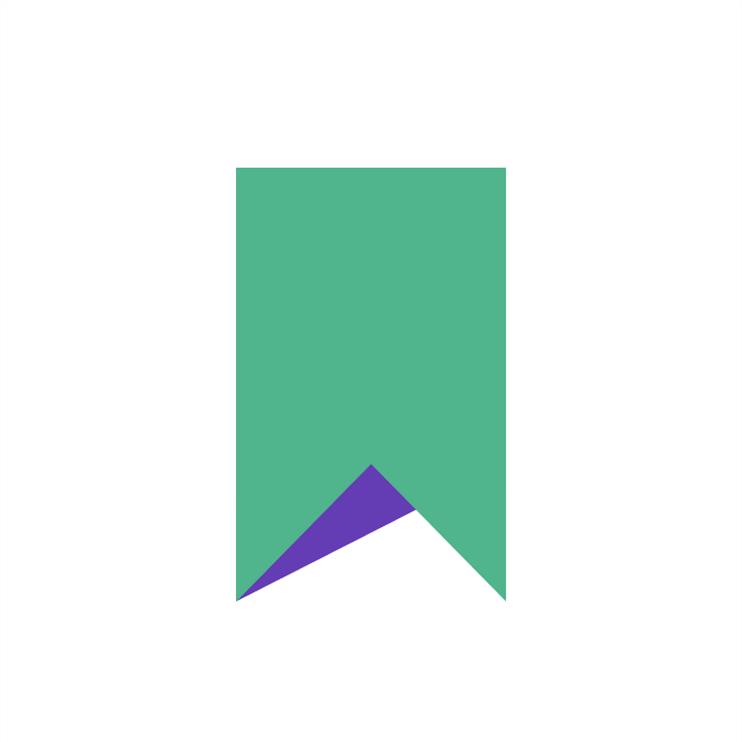
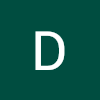

이거 모바일에서 확인하려고 하는데 원드라이브에 있는 걸 어떻게 불러오나요?